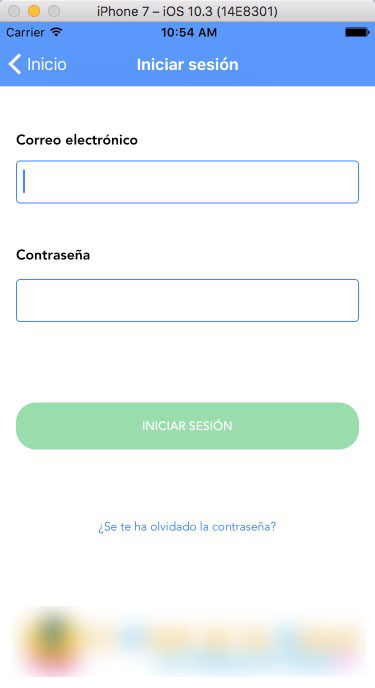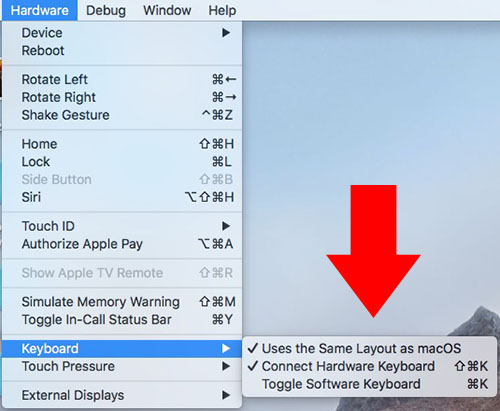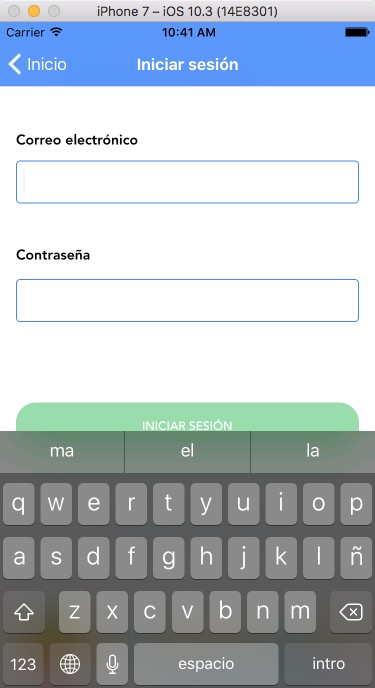Μερικές φορές, Όταν προγραμματίζουμε για το πλατφόρμα iOS, Κατά την εκτέλεση συλλογή και εκτέλεση από μας App σχετικά με το iPhone ή iPad προσομοιωτή, Όταν κάνετε κλικ σε ένα πεδίο κειμένου UITextField, δεν εμφανίζεται το πληκτρολόγιο λογισμικού στην οθόνη του προσομοιωτή θα μας επιτρέψουν να εισάγετε το κείμενο που είναι απαραίτητο σε αυτό το πεδίο.
Αντιμέτωποι με αυτή την κατάσταση, Μπορείτε να γίνετε λίγο τρελό mulling πάνω από αυτό, επειδή συνήθως, Όταν κάνετε κλικ σε μια UITextField που εισαγάγετε πεδίο δεδομένων, το πληκτρολόγιο είναι συνήθως ανοιχτό αυτόματα. Τι θα συμβεί στη συνέχεια? Το πρόβλημα έγκειται στο το σύνδεση του φυσικού πληκτρολογίου στον Mac σου. με τον δικό του προσομοιωτή.
Εάν κάνετε περιήγηση, σε το μενού από το Προσομοιωτή το iPhone ή το iPad, στο μενού Υλικού > Πληκτρολόγιο, Μπορείτε να δείτε τις ακόλουθες επιλογές:
Από προεπιλογή, η επιλογή Συνδέστε πληκτρολόγιο υλισμικού είναι ενεργοποιηθεί. Αυτή η επιλογή προκαλεί ότι το πληκτρολόγιο του υπολογιστή σας συνδεθείτε άμεσα να το Προσομοιωτή και, από προεπιλογή, Όταν παίζετε σε ένα πεδίο κειμένου για να εισαγάγετε δεδομένα, το δεν θα ανοίξει το πληκτρολόγιο λογισμικού, αλλά μπορείτε να εισαγάγετε κείμενο απευθείας από το πληκτρολόγιό σας Mac.
Από το αντίθετο, Εάν απενεργοποιήσετε αυτήν την επιλογή, Αποσυνδέστε το πληκτρολόγιο από το Mac σας του προσομοιωτή, impedirás κείμενο απευθείας με το πληκτρολόγιό σας, και θα έχετε να κάνετε με το πληκτρολόγιο που κανονικά εμφανίζεται στην οθόνη στο iPhone ή iPad.
Ποια είναι η καλύτερη επιλογή? Δεδομένου ότι έχοντας συνδεδεμένο φυσικό πληκτρολόγιο του Mac σας με τον προσομοιωτή είναι μια μεγάλη πλεονέκτημα, σας επιτρέπει να εισάγετε κείμενο, κατευθείαν από το, και δεν έχει να κάνει με το ποντίκι μέσα από το πληκτρολόγιο λογισμικού προσομοιωτή; και δεδομένου ότι είναι επίσης βολική για την εμφανίζεται το πληκτρολόγιο λογισμικού στην οθόνη, για να γνωρίζετε πώς πραγματικά θα είναι η εφαρμογή που αναπτύσσετε, το καλύτερο είναι αφήστε το υλικό πληκτρολόγιο που είναι συνδεδεμένο και να εμφανιστεί το πληκτρολόγιο λογισμικού.
Για να γίνει αυτό, εξακολουθείτε να έχετε σύνδεση με το πληκτρολόγιο υλικού ενεργοποιημένη, απλά πρέπει να κάνετε κλικ στην επιλογή από το μενού Υλικού > Πληκτρολόγιο > Εναλλαγή πληκτρολόγιο λογισμικού, o, πιο γρήγορα, Χρησιμοποιήστε το συνδυασμό πλήκτρων Εντολή + K (CMD + K).
Με αυτόν τον τρόπο, Μπορείτε να χρησιμοποιήσετε το Mac πληκτρολόγιο για να εισαγάγετε κείμενο σε το Προσομοιωτή και θα δείτε πώς η πληκτρολόγιο λογισμικού στην οθόνη της εφαρμογής σας.